誰もが経験したことがあるでしょう - スプレッドシートに無秩序に並んだ社会保障番号(SSN)の海を見つめ、データを理解しようと苦労したことが。9桁の数字の羅列はコンコンピュータには適していますが、人間にとっては?頭痛とミスの元でしかありません。
Excelmaticでは、クリーンなデータは幸せなデータだと知っています。だからこそ、GoogleスプレッドシートでSSNにハイフンを追加する3つの確実な方法を共有します。スプレッドシート初心者でもデータの達人でも、あなたに合った方法が見つかります。
SSNのフォーマットが重要な理由
本題に入る前に、なぜこれが重要なのか説明しましょう。適切にフォーマットされたSSN(123-45-6789)は見た目が良いだけではありません。ハイフンは次のような視覚的なマーカーとして機能します:
- データ入力エラーの防止
- 検証の迅速化
- 記録の整理
- コンプライアンス要件の満たし
さあ、SSNを見やすく整えましょう!
方法1:簡単なフォーマット修正(数式不要)
小さなデータセットや一度きりのフォーマット作業には、Googleスプレッドシートの組み込みツールが役立ちます:
- SSNのセルを選択
- [書式] > [数字] > [カスタム数値形式]をクリック
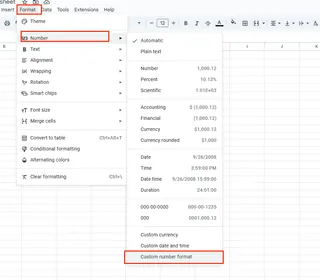
- ボックスに
000-00-0000と入力

- [適用]をクリック
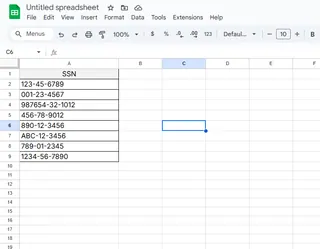
これで即座にフォーマット完了!元のデータを保持したまま読みやすくなります。
プロのヒント: この方法はExcelmaticでも使えます - フォーマットの要件を説明するだけで、AIが残りを処理します。
方法2:大規模データセット向けの数式パワー
数百件のレコードを扱う場合、数式で自動化できます:
=TEXT(A2,"000-00-0000")

手順:
- この数式を未加工のSSNの隣に貼り付け
- フィルハンドルを下にドラッグ
- 必要に応じて値をコピー/貼り付け
Excelmaticユーザーは数式作成をスキップ可能 - 「列Aをハイフン付きSSNとしてフォーマット」とAIに指示するだけで処理されます。
方法3:自動化アプローチ(Google Apps Script)
定期的なタスクには、このシンプルなスクリプトを試してください:
function formatSSNs() {
var sheet = SpreadsheetApp.getActiveSheet();
var data = sheet.getRange("A2:A").getValues();
data.forEach(function(row, i) {
if (row[0].length === 9) {
sheet.getRange(i+2, 2).setValue(
row[0].substring(0,3) + "-" +
row[0].substring(3,5) + "-" +
row[0].substring(5)
);
}
});
}
手順:
- スクリプトエディタを開く([拡張機能] > [Apps Script])
- コードを貼り付け
- 関数を実行
よくある落とし穴(と回避方法)
注意点:
- 先頭のゼロが消える:SSNをアポストロフィで開始(
'012345678) - 混合フォーマット:フォーマット前にデータをクリーンアップ
- セキュリティリスク:機密性の高いSSNデータへのアクセスを制限
Excelmaticでデータ処理をレベルアップ
これらの方法は有効ですが、基本的なフォーマットだけで止まる必要はありません。Excelmaticはデータ作業を変革します:
- 機密データを自動検出・フォーマット
- 自然言語コマンドで一括フォーマット処理
- データ整合性を維持しながら可読性を向上
次に未フォーマットのデータに悩まされた時は覚えておいてください:クリーンなSSNは数クリック(または1つのAIコマンド)で実現できます。未来の自分(とチーム)に感謝されるでしょう!
データ作業をスマートにしたいですか? 今すぐExcelmaticを無料で試すして、AIがスプレッドシート作業をどう簡素化するか確認してください。






